Comment installer php7 dans Docker
Comment installer php7 avec docker : 1. Installez Docker ; 2. Installez l'image Ngnix et l'image php ; 3. Créez les dossiers pertinents et utilisez-les respectivement pour le mappage ; 4. Vérifiez si l'environnement php est installé avec succès en créant index.php. .
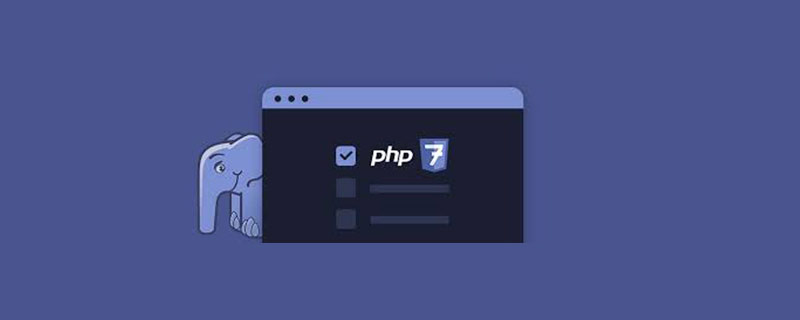
L'environnement d'exploitation de cet article : système Windows 7, PHP7.1.3, Dell G3.
Comment installer php7 avec docker ?
Docker construit un environnement de développement Php7 en quelques secondes
J'ai toujours entendu dire que Docker est puissant, mais je ne l'ai jamais compris Après avoir suivi un cours d'introduction sur Bilibili aujourd'hui, c'est le cas. comme découvrir un nouveau monde. Il est trop tard pour comprendre la puissance de Docker. Cet article sur l'utilisation de Docker pour créer un environnement php7 nécessite quelques connaissances d'introduction. Commencez ci-dessous.
Environnement
Installez d'abord Docker, que vous soyez Windows, Linux ou MocOS. Installez Docker vous-même.
Source d'image Docker
Visitez simplement https://hub.docker.com, il s'agit d'un grand entrepôt d'images.
Installer l'image Ngnix
Entrée :
docker pull nginx
Installer l'image php
docker pull php:7.1.30-fpm
Instantiation
Préparation à l'instanciation
Créer plusieurs nouveaux dossiers à mapper : répertoire racine du site Web, fichier de configuration nginx, fichier journal
mkdir -p ~/nginx/www ~/nginx/logs ~/nginx/conf
Créer un nouveau dans le répertoire www nouvellement créé : index.php pour vérifier si l'environnement PHP a été construit avec succès : index.php用来检测php环境是否搭建成功:
<?php phpinfo(); ?>
在nginx配置文件目录conf下新建:test-php.conf,后缀是.conf即可:
server {
listen 80;
server_name localhost;
location / {
root /usr/share/nginx/html;
index index.html index.htm index.php;
}
error_page 500 502 503 504 /50x.html;
location = /50x.html {
root /usr/share/nginx/html;
}
location ~ \.php$ {
fastcgi_pass php:9000;
fastcgi_index index.php;
fastcgi_param SCRIPT_FILENAME /www/$fastcgi_script_name;
include fastcgi_params;
}
}这是php最常见的默认配置,默认就好。
实例化php
docker run --name myphp7 -v ~/nginx/www:/www -d php:7.1.30-fpm
实例化nginx
docker run --name php-nginx -p 80:80 -v ~/Documents/dock/nginx/www:/usr/share/nginx/html -v ~/Documents/dock/nginx/conf:/etc/nginx/conf.d --link myphp7:php -d nginx
这是指定端口,网站根目录,网站配置文件目录,其实没有指定网站日志目录,不知道你有没有看出来,哈哈哈!
输入docker psrrreee
conf : test-php.conf, le suffixe est .conf : rrreee C'est la configuration par défaut la plus courante de php, juste par défaut.
C'est la configuration par défaut la plus courante de php, juste par défaut.
Instantiate php
rrreeeInstantiate nginx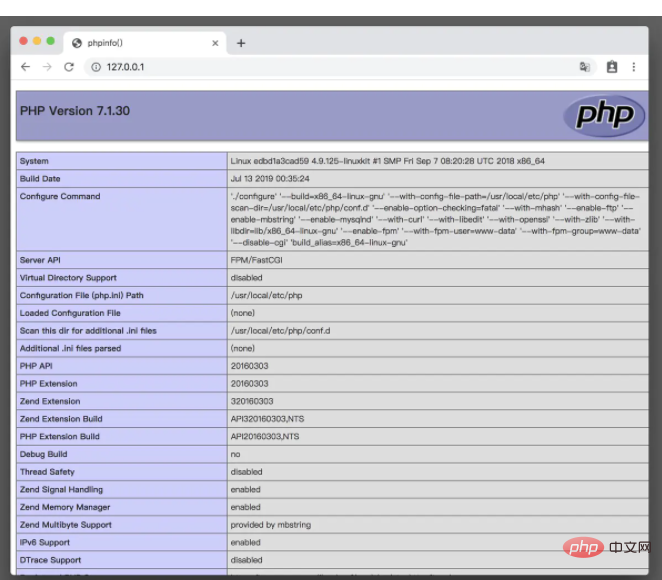 rrreee
rrreee
docker ps et voyez :
🎜 🎜🎜🎜 Bien sûr, c'est un résultat tout à fait fluide. Cela nécessite des tentatives constantes au début. J'ai juste essayé beaucoup d'embûches pour comprendre certains détails. Après l'avoir compris, j'ai trouvé que le déploiement de Docker est vraiment pratique et rapide, et que le mécanisme du bac à sable est très propre. 🎜🎜Creusez un petit trou et continuez à étudier comment Flask+uwsgi+nginx doit être déployé à l'aide de docker. 🎜🎜Apprentissage recommandé : "🎜Tutoriel vidéo PHP🎜"🎜Ce qui précède est le contenu détaillé de. pour plus d'informations, suivez d'autres articles connexes sur le site Web de PHP en chinois!

Outils d'IA chauds

Undresser.AI Undress
Application basée sur l'IA pour créer des photos de nu réalistes

AI Clothes Remover
Outil d'IA en ligne pour supprimer les vêtements des photos.

Undress AI Tool
Images de déshabillage gratuites

Clothoff.io
Dissolvant de vêtements AI

AI Hentai Generator
Générez AI Hentai gratuitement.

Article chaud

Outils chauds

Bloc-notes++7.3.1
Éditeur de code facile à utiliser et gratuit

SublimeText3 version chinoise
Version chinoise, très simple à utiliser

Envoyer Studio 13.0.1
Puissant environnement de développement intégré PHP

Dreamweaver CS6
Outils de développement Web visuel

SublimeText3 version Mac
Logiciel d'édition de code au niveau de Dieu (SublimeText3)
 Comment lire la version docker
Apr 15, 2025 am 11:51 AM
Comment lire la version docker
Apr 15, 2025 am 11:51 AM
Pour obtenir la version Docker, vous pouvez effectuer les étapes suivantes: exécutez la commande docker "docker --version" pour afficher les versions client et serveur. Pour Mac ou Windows, vous pouvez également afficher les informations de version via l'onglet Version de la GUI de bureau Docker ou du menu de bureau à propos de Docker.
 Comment créer un miroir dans Docker
Apr 15, 2025 am 11:27 AM
Comment créer un miroir dans Docker
Apr 15, 2025 am 11:27 AM
Étapes pour créer une image docker: écrivez un dockerfile qui contient les instructions de construction. Créez l'image dans le terminal, en utilisant la commande docker build. Marquez l'image et attribuez des noms et des balises à l'aide de la commande docker tag.
 Comment utiliser Docker Desktop
Apr 15, 2025 am 11:45 AM
Comment utiliser Docker Desktop
Apr 15, 2025 am 11:45 AM
Comment utiliser Docker Desktop? Docker Desktop est un outil pour exécuter des conteneurs Docker sur les machines locales. Les étapes à utiliser incluent: 1. Installer Docker Desktop; 2. Démarrer Docker Desktop; 3. Créer une image Docker (à l'aide de DockerFile); 4. Build Docker Image (en utilisant Docker Build); 5. Exécuter Docker Container (à l'aide de Docker Run).
 Comment changer la source d'image Docker en Chine
Apr 15, 2025 am 11:30 AM
Comment changer la source d'image Docker en Chine
Apr 15, 2025 am 11:30 AM
Vous pouvez passer à la source de miroir domestique. Les étapes sont les suivantes: 1. Modifiez le fichier de configuration /etc/docker/daemon.json et ajoutez l'adresse source miroir; 2. Après enregistrer et sortir, redémarrez le service Docker Sudo Systemctl Docker pour améliorer la vitesse et la stabilité du téléchargement d'image.
 Comment afficher les journaux de Docker
Apr 15, 2025 pm 12:24 PM
Comment afficher les journaux de Docker
Apr 15, 2025 pm 12:24 PM
Les méthodes pour afficher les journaux Docker incluent: à l'aide de la commande docker logs, par exemple: docker logs contener_name Utilisez la commande docker exec pour exécuter / bin / sh et afficher le fichier journal, par exemple: docker exec -it contener_name / bin / sh; Cat /var/log/continer_name.log Utilisez la commande docker-compose JORS de Docker Compose, par exemple: docker-compose -f docker-com
 Comment mettre à jour l'image de Docker
Apr 15, 2025 pm 12:03 PM
Comment mettre à jour l'image de Docker
Apr 15, 2025 pm 12:03 PM
Les étapes pour mettre à jour une image Docker sont les suivantes: Tirez la dernière étiquette d'image Nouvelle image Supprimer l'ancienne image pour une balise spécifique (facultative) Redémarrez le conteneur (si nécessaire)
 Comment vérifier le nom du conteneur Docker
Apr 15, 2025 pm 12:21 PM
Comment vérifier le nom du conteneur Docker
Apr 15, 2025 pm 12:21 PM
Vous pouvez interroger le nom du conteneur Docker en suivant les étapes: répertorier tous les conteneurs (Docker PS). Filtrez la liste des conteneurs (à l'aide de la commande grep). Obtient le nom du conteneur (situé dans la colonne "Noms").
 Comment démarrer un conteneur par Docker
Apr 15, 2025 pm 12:27 PM
Comment démarrer un conteneur par Docker
Apr 15, 2025 pm 12:27 PM
Étapes de démarrage du conteneur Docker: Tirez l'image du conteneur: Exécutez "Docker Pull [Mirror Name]". Créer un conteneur: utilisez "Docker Create [Options] [Mirror Name] [Commandes et paramètres]". Démarrez le conteneur: exécutez "docker start [nom de conteneur ou id]". Vérifiez l'état du conteneur: vérifiez que le conteneur s'exécute avec "Docker PS".






